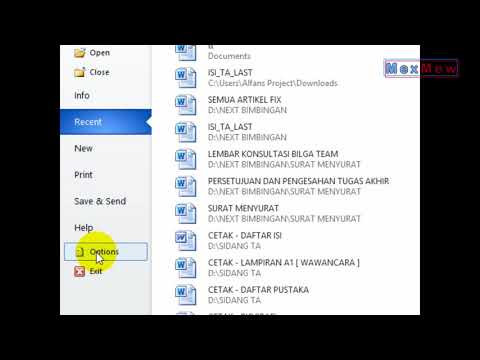
Isi
Sangat sedikit kenyamanan modern yang menyerap teknologi seperti pemeriksaan ejaan. Salah ketik atau salah mengeja kata dan periksa ejaan ada di sana, siap untuk memperbaiki kesalahan Anda sehingga Anda tidak sengaja terlihat bodoh dalam pesan status tweet atau Facebook. Kami berharap iPhone dan perangkat yang menjalankan sistem operasi Android Google menyertakan pemeriksaan ejaan karena keyboard layar sentuh mereka. Sistem operasi Microsoft Windows 10 telah memeriksa ejaan untuk notebook, tablet desktop dan smartphone.

Pemeriksaan ejaan diintegrasikan ke dalam Windows 10. Dari saat Anda memulai perangkat yang menjalankan sistem operasi, itu ada di sana. Daripada menunggu Anda untuk memperbaiki kesalahan Anda, fitur melompat mencoba untuk menemukan kata yang Anda ketik.
Terkadang pemeriksaan ejaan terintegrasi sangat bagus. Di lain waktu, itu dapat menimbulkan rasa sakit lebih dari nilainya. Jika demikian, Anda ingin mematikan pemeriksaan ejaan di Windows 10. Berikut cara melakukannya.
Sebelum Kita Mulai
Secara teori, spell check Windows 10 ada untuk menjaga Anda dari melakukan kesalahan. Sebelum Anda mematikannya, Anda ingin benar-benar yakin bahwa Anda tidak membutuhkannya.
Setelah Anda mematikan fitur, Anda akan melihat seberapa sering Anda salah ketik atau salah mengeja kata dan sistem operasinya memperbaikinya untuk Anda. Jangan khawatir, jika Anda menyesal mematikan pemeriksaan ejaan, Anda dapat menyalakannya lagi. Perhatikan bahwa proses untuk mengaktifkan dan menonaktifkan periksa ejaan di Windows 10 identik untuk notebook dan tablet yang menjalankan sistem operasi. Prosesnya sedikit berbeda untuk smartphone yang menjalankan Windows 10.
Apa yang perlu Anda ketahui
Tekan tombol Windows pada keyboard Anda atau tombol Windows di Taskbar untuk membuka Start.

Selamat datang di pengalaman Mulai. Bergantung pada apakah Anda mengaktifkan Mode Tablet atau tidak, pengalaman Mulai Anda mungkin sedikit berbeda dari apa yang ada di atas. Ketuk atau klik tombol Menu di sudut kiri bawah Layar Mulai untuk mendapatkan daftar semua aplikasi yang diinstal pada perangkat Anda.
Sekarang ketuk atau klik pada Pengaturan pilihan di sudut kiri layar Anda. Pengguna dengan Mode Tablet dimatikan pada perangkat mereka akan melihat opsi Pengaturan di Mulai saat mereka membukanya.

Di dalam aplikasi Pengaturan, ketuk atau klik Perangkat. Ini adalah opsi kedua dari sisi kiri layar Anda di baris atas.
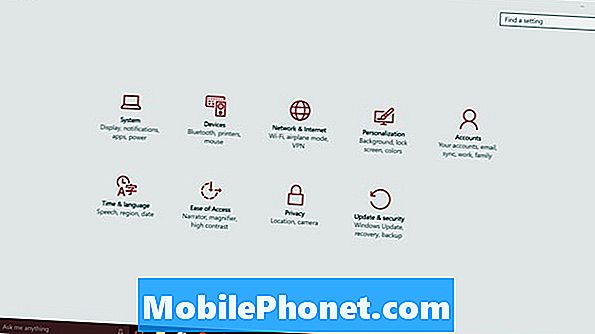
Sekarang ketuk atau klik Mengetik.

Dari sini, Anda dapat menyesuaikan banyak peningkatan keyboard yang dibuat Microsoft pada Windows 10 dan Windows 8. Untuk menonaktifkan periksa ejaan, klik atau ketuk pada sakelar di bawah Perbaiki kata yang salah eja secara otomatis. Ini akan mematikan koreksi-otomatis.
Tepat di bawah opsi itu Sorot kata yang salah eja. Menonaktifkan ini akan mematikan garis bawah merah yang memberi tahu Anda bahwa Anda telah salah mengeja sesuatu. Secara umum, menonaktifkan spell check baik-baik saja, tapi itu ide yang buruk untuk menonaktifkan spell check dan menyoroti kata-kata yang salah eja. Anda harus memantau apa yang Anda ketikkan dengan cermat untuk menghindari kesalahan ejaan, jika itu rute yang Anda ambil.
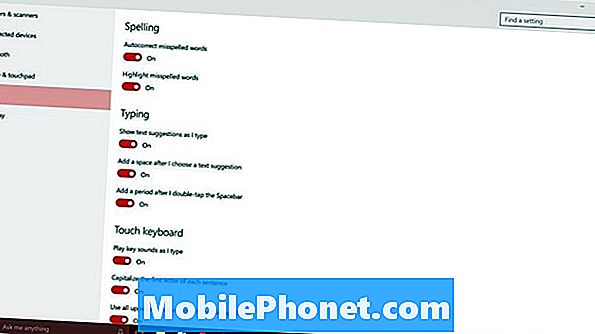
Di bawah opsi ini, ada pengaturan untuk mengetik dan untuk keyboard sentuh Windows 10. Opsi ini tidak melakukan apa pun untuk pengguna yang memiliki keyboard fisik yang terhubung ke perangkat mereka alih-alih mengandalkan sentuhan.
Penting untuk dicatat bahwa perubahan yang Anda buat di sini akan menembus Windows 10. Misalnya, aplikasi Windows Store melepaskan fungsionalitas pemeriksaan ejaan ke Windows itu sendiri. Jika Anda telah menonaktifkan fitur di Windows, Anda mungkin tidak memiliki periksa ejaan di beberapa aplikasi ini juga.
Dengan Windows 8, membuat perubahan seperti ini akan secara otomatis menyinkronkan ke perangkat Anda yang lain. Dengan Windows 10, tidak. Ini berarti Anda harus menonaktifkan pemeriksaan ejaan secara manual pada semua perangkat yang Anda inginkan.


